
Conversione in bianco e nero: la guida completa
C’è chi ne fa un utilizzo spropositato nel tentativo di trasformare una brutta foto in una “bella”. La conversione in bianco e nero non deve essere un rimedio alle fotografie non riuscite.
“La versione a colori non mi convince, proviamo in bianco e nero”
Non c’è ragionamento più sbagliato di questo. La domanda giusta dovrebbe essere: “la foto mi comunica qualcosa?”. Se la risposta è negativa, effettua nuovamente lo scatto, ma ancora prima, visualizzalo nella tua mente in bianco e nero. Investi bene il tuo tempo e procedi con la post-produzione solamente se hai un buon scatto di partenza.
Dopo questa premessa, che era doveroso fare, entriamo nel vivo dell’argomento. Sei pronto? Si inizia!
Secondo il mio modesto parere il bianco e nero va utilizzato con attenzione, quando si vuole comunicare qualcosa in particolare e aumentare l’intensità espressiva di una scena.
L'essenzialità della monocromia è in grado di enfatizzare le emozioni di uno scatto. #biancoenero #fotografiaClick To TweetNon ci sono delle regole per il suo utilizzo, ma è particolarmente indicato nel reportage fotografico in cui vengono evidenziati le espressioni del viso delle persone, nei paesaggi aventi un cielo cupo e pieno di nuvole in cui si riesce ad aumentare la drammaticità della scena oppure quando si vuol dar risalto ai dettagli come linee e forme di campi, montagne o edifici.
Oggigiorno, convertire una fotografia a colori in bianco e nero è un procedimento abbastanza semplice, ma se vuoi ottenere eleganti immagini di grande impatto, devi prestare attenzione prima e durante la fase di scatto e in post-produzione.
Vedere in bianco e nero
La prima cosa da fare è riuscire a visualizzare in anticipo come sarà l’immagine finale, riprogrammare il cervello per una visione in una scala di grigio e per fare ciò è necessaria un po’ di pratica ed esperienza. Dimenticati del colore, focalizzati sul contrasto dei toni enfatizzato dal gioco di luci ed ombre.
Cerca soggetti interessanti che appaiono in contrasto con lo sfondo, se è necessario, stringi l’inquadratura per isolarlo, cerca motivi o forme interessanti che vengono evidenziate da una luce laterale. Punta tutto su una composizione pulita senza distrazioni, sfrutta linee d’entrata e diagonali per guidare lo sguardo dell’osservatore.
Consigli in fase di scatto
- Scatta in raw per catturare la maggior quantità di dettagli e toni della scena ed avere anche un maggior margine di intervento in post-produzione.
- Scatta a colori e converti la foto in bianco e nero solo in post-produzione. Per avere un’idea di come sarà la foto in bianco e nero, all’inizio puoi optare per una ripresa monocromatica direttamente dalla fotocamera.
- Utilizza un filtro polarizzatore per ridurre i riflessi ed aumentare il contrasto. Mentre un filtro graduato ND può essere utile per evitare di sovraesporre il cielo.
- Imposta gli ISO al minimo, indicativamente sui 100-400 per ottenere immagini nitide e pulite. Il rumore digitale che potrebbe evidenziarsi ad alti ISO non potrà mai essere paragonato alla grana che si otteneva con la pellicola. Nonostante i progressi del digitale, le foto di tantissimi anni fa in bianco e nero mantengono ancora oggi un certo fascino, narrano delle storie che è possibile rivivere, toccando con mano le foto e sentendo il profumo della carta.
La conversione in bianco e nero con Photoshop
Prima di tutto, apri il file in Camera Raw, aumenta l’impatto della foto e quindi il contrasto dei toni medi attraverso il cursore chiarezza. Il valore da impostare varia da foto a foto ed è a tua discrezione, ma fai attenzione a non esagerare. Una volta ottenuto il risultato desiderato, puoi passare a Photoshop e sperimentare una delle tre soluzioni indicate sotto.
- Immagine>Regolazioni>Togli saturazione o Immagine>Metodo>Scala di grigio: entrambi i metodi sono quelli più utilizzati dai principianti. Consistono rispettivamente nel desaturare i canali RGB e applicare una conversione in scala di grigio, eliminando le informazioni sul colore. Si sà, la soluzione più semplice non è sempre quella più giusta: il rischio è di ottenere immagini piatte e di poco interesse.
- Livello>Nuovo livello di regolazione>Bianco e nero: una tecnica più creativa che ti consentirà di modificare i singoli canali dei colori e quindi l’intensità dei toni di grigio. Avrai modo di vedere ogni singola modifica che effettuerai in tempo reale.
- Livello>Nuovo livello di regolazione>Mappa sfumatura: è la soluzione che preferisco perché si riescono ad ottenere immagini di forte impatto. Devi applicare un nuovo livello mappa sfumatura e nell’editore sfumatura, seleziona bianco e nero.
Bene, arrivati a questo punto, abbiamo la nostra foto in bianco e nero, ma manca ancora qualcosa. Si può fare di meglio, vediamo qualche altro passaggio importante da effettuare per ottenere il meglio dai tuoi scatti.
4 passaggi per ottenere immagini ancora più interessanti
- Aggiungi un livello curve, nella finestra che si aprirà a fianco della voce predefinito, scegli contrasto lineare. In questo modo aumenterai ulteriormente il contrasto e potrai modificare l’intensità muovendo i due punti sulla linea obliqua oppure agendo sull’opacità del livello.

- Se vuoi schiarire le alte luci e scurire le ombre, aggiungi un nuovo livello livelli, sposta il cursore di sinistra e destra verso il centro.

- Utilizza lo strumento scherma e brucia per intervenire su zone specifiche dell’immagine e migliorarne la resa.
- Duplica il livello e applica il filtro accentua passaggio, scegliendo un valore del raggio che sia consono. Cambia il metodo di fusione da normale a sovrapponi e riduci l’opacità del livello fino ad ottenere l’intensità desiderata. In alternativa, puoi utilizzare una maschera di contrasto.
La conversione in bianco e nero con Lightroom
- Vai nel modulo Sviluppo, finestra Base>Trattamento>Bianco e nero. Regola l’esposizione, il contrasto e aumenta l’impatto della foto spostando il cursore chiarezza.

- Modifica ogni singolo canale del colore per enfatizzare determinate zone dell’immagine.
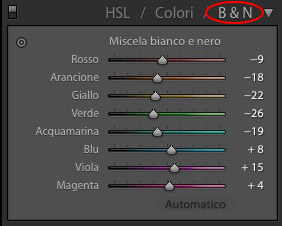
- Se l’immagine appare ancora piatta, intervieni sulle luci, sulle ombre e sui colori chiari/scuri dalla finestra Curva di viraggio. Puoi variare i seguenti parametri spostando i cursori oppure modificando la linea obliqua.

Un regalo per te!
Utilizzi Photoshop e/o Lightroom? Scarica le due risorse gratuite che ti aiuteranno a convertire le tue foto in bianco e nero. Per qualsiasi dubbio, non esitare a scrivermi.
Scarica l’azione per Photoshop
Scarica il preset per Lightroom
Le azioni e i preset migliorano il flusso di lavoro facendoti risparmiare del tempo prezioso. Non sempre otterrai da subito l’effetto voluto – questo perché in ogni scatto ci sono una serie di variabili -, ma avrai sempre una base di partenza sulla quale potrai intervenire ed apportare le modifiche necessarie.
Vuoi ringraziarmi e non sai come fare? Mi accontento di poco, condividi l’articolo sui social e, se ti va, scrivi un commento qua sotto.
Qual è il tuo pensiero in merito alla fotografia in bianco e nero? Ti piace oppure preferisci il colore?
Tags: bianco e nero













Il bianco e nero può essere veramente d’impatto se usato bene.. Ottima guida… 🙂